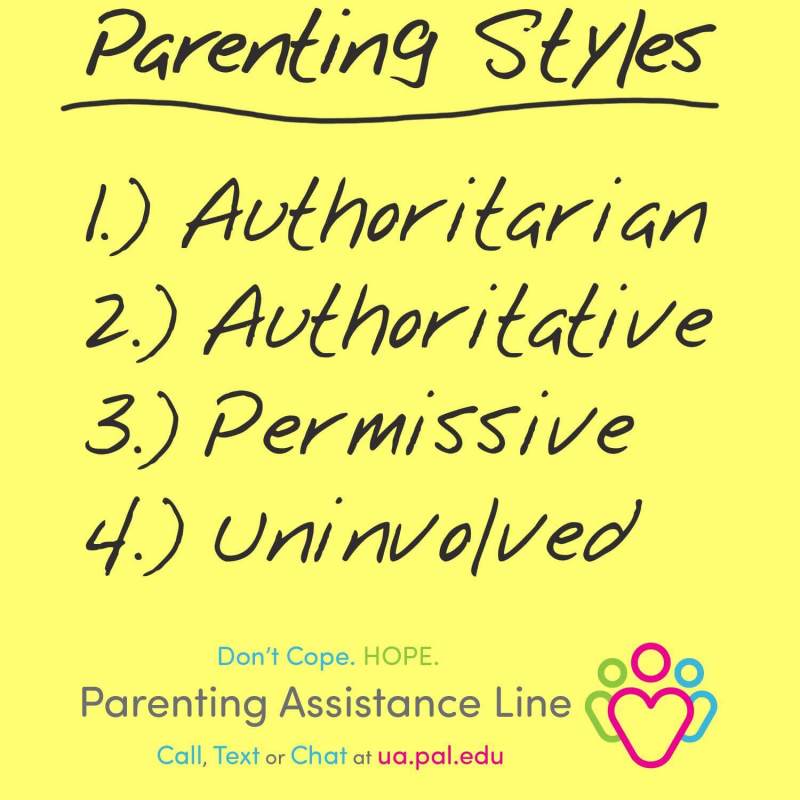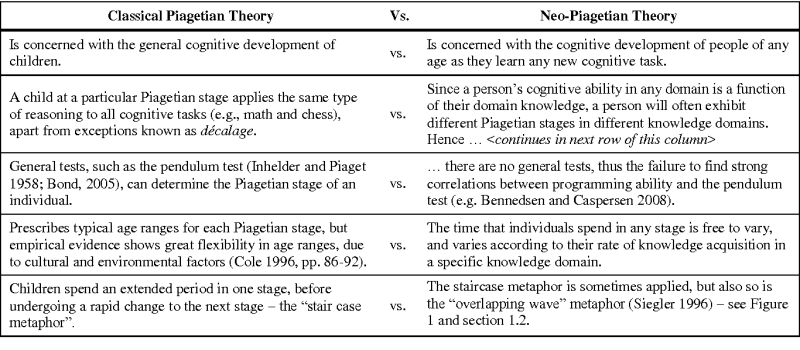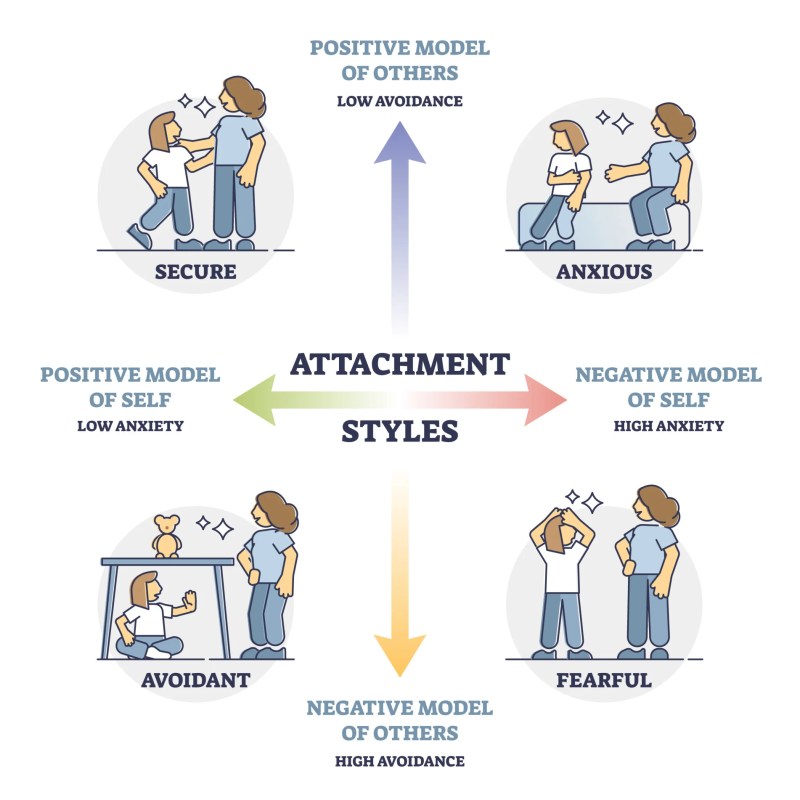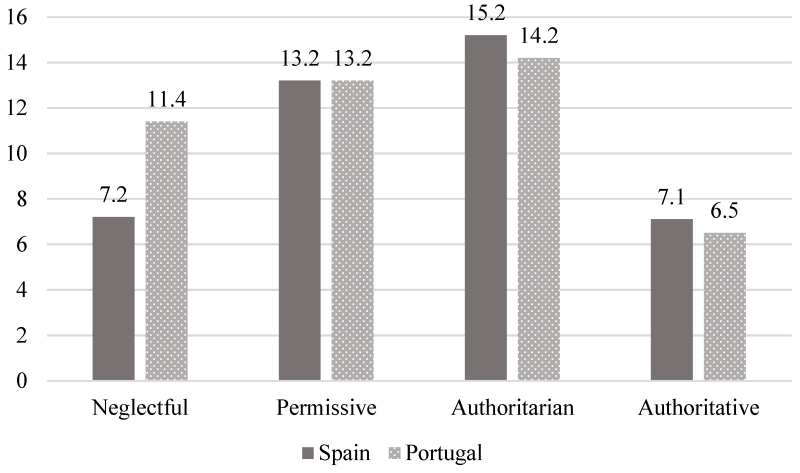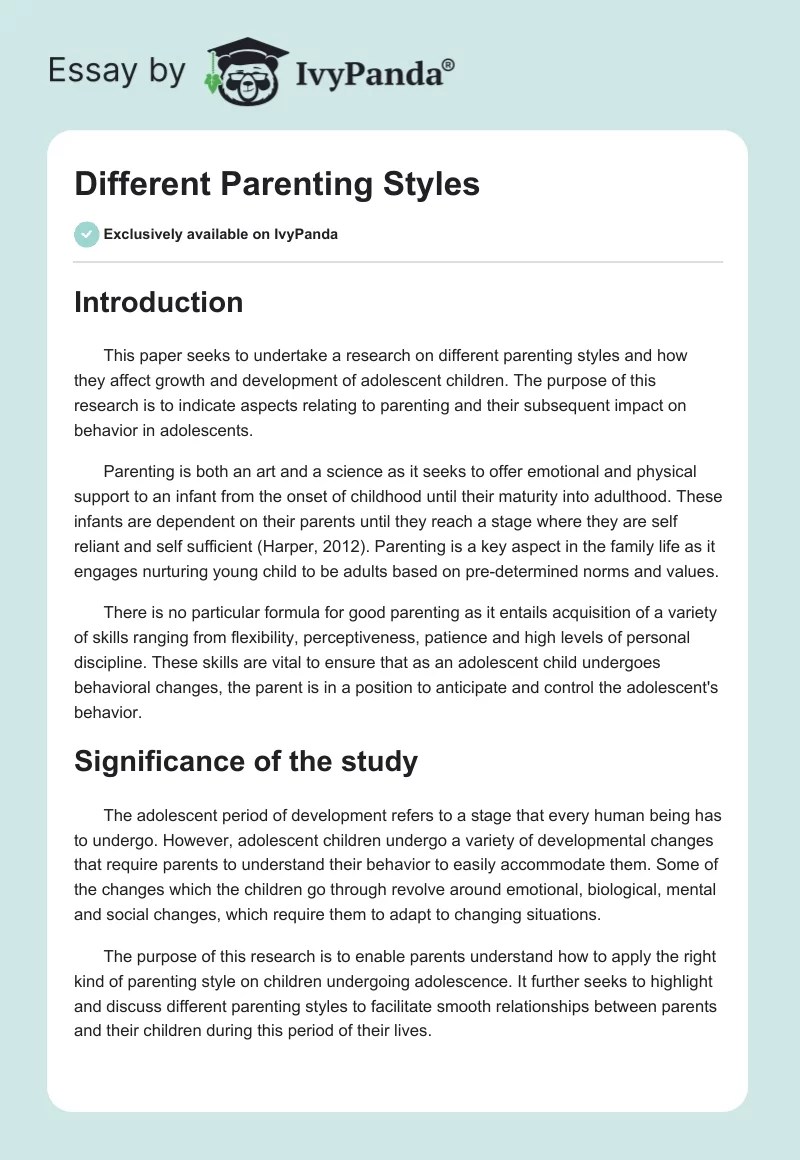Apakah Anda pernah mengalami masalah dengan laptop Anda yang tidak bisa mendeteksi koneksi internet? Jika iya, Anda tidak sendirian. Masalah ini sering terjadi pada banyak pengguna laptop di seluruh dunia. Namun, jangan khawatir, dalam artikel ini, kami akan membahas beberapa alasan umum mengapa laptop Anda mungkin tidak bisa mendeteksi koneksi internet dan memberikan solusi yang mungkin dapat membantu Anda mengatasi masalah tersebut.
1. Masalah dengan Jaringan Wi-Fi
Salah satu alasan umum mengapa laptop Anda tidak bisa mendeteksi koneksi internet adalah masalah dengan jaringan Wi-Fi. Mungkin ada masalah dengan router atau modem Wi-Fi Anda. Pertama, pastikan bahwa jaringan Wi-Fi Anda sudah diaktifkan dan berfungsi dengan baik. Anda dapat melakukannya dengan memeriksa lampu indikator pada router atau modem Wi-Fi Anda. Jika lampu indikator tidak menyala atau berkedip, itu mungkin menunjukkan masalah dengan perangkat tersebut.
Jika jaringan Wi-Fi Anda berfungsi dengan baik, tetapi laptop Anda masih tidak bisa mendeteksi koneksi internet, coba restart router atau modem Wi-Fi Anda. Matikan perangkat tersebut selama beberapa detik, kemudian hidupkan kembali. Setelah itu, coba sambungkan laptop Anda ke jaringan Wi-Fi dan lihat apakah masalahnya teratasi.
Jika masalah masih berlanjut, Anda dapat mencoba menghubungi penyedia layanan internet Anda untuk mendapatkan bantuan lebih lanjut. Mereka mungkin dapat membantu Anda memperbaiki masalah dengan jaringan Wi-Fi Anda atau memberikan saran tentang cara mengatasi masalah tersebut.
2. Masalah dengan Driver Jaringan
Driver jaringan adalah perangkat lunak yang memungkinkan laptop Anda berkomunikasi dengan jaringan Wi-Fi. Jika driver jaringan Anda tidak terinstal dengan benar atau sudah usang, laptop Anda mungkin tidak bisa mendeteksi koneksi internet. Untuk memeriksa apakah masalahnya terletak pada driver jaringan, Anda dapat mengikuti langkah-langkah berikut:
- Buka “Device Manager” dengan mengklik kanan pada tombol “Start” dan memilih opsi “Device Manager”.
- Pada jendela “Device Manager”, cari dan perluas kategori “Network Adapters”.
- Cari nama kartu jaringan Anda dan klik kanan padanya.
- Pilih opsi “Update Driver” dan ikuti petunjuk yang diberikan untuk menginstal pembaruan driver terbaru.
Jika pembaruan driver tidak tersedia atau tidak memperbaiki masalah, Anda dapat mencoba menghapus driver jaringan yang ada dan menginstal ulangnya. Untuk melakukannya, ikuti langkah-langkah berikut:
- Buka “Device Manager” seperti yang dijelaskan sebelumnya.
- Cari dan perluas kategori “Network Adapters”.
- Cari nama kartu jaringan Anda dan klik kanan padanya.
- Pilih opsi “Uninstall” dan ikuti petunjuk yang diberikan untuk menghapus driver jaringan.
- Setelah driver jaringan dihapus, restart laptop Anda.
- Setelah laptop Anda menyala kembali, sistem operasi akan secara otomatis menginstal driver jaringan yang baru.
Jika masalah masih berlanjut setelah menginstal ulang driver jaringan, Anda mungkin perlu menghubungi produsen laptop Anda atau mencari dukungan teknis online untuk mendapatkan bantuan lebih lanjut.
3. Masalah dengan Pengaturan Jaringan
Kadang-kadang, masalah dengan pengaturan jaringan pada laptop Anda dapat menyebabkan masalah dengan deteksi koneksi internet. Untuk memeriksa pengaturan jaringan Anda, Anda dapat mengikuti langkah-langkah berikut:
- Buka “Control Panel” dengan mencarinya di menu “Start”.
- Pilih opsi “Network and Internet” dan kemudian pilih opsi “Network and Sharing Center”.
- Pada jendela “Network and Sharing Center”, pilih opsi “Change adapter settings” di sisi kiri.
- Akan muncul daftar koneksi jaringan yang tersedia pada laptop Anda. Klik kanan pada koneksi Wi-Fi Anda dan pilih opsi “Properties”.
- Pada jendela “Wi-Fi Properties”, pastikan bahwa opsi “Internet Protocol Version 4 (TCP/IPv4)” diaktifkan dan opsi “Obtain an IP address automatically” dan “Obtain DNS server address automatically” dipilih.
- Jika opsi-opsi tersebut sudah diaktifkan dan dipilih, coba matikan dan hidupkan kembali koneksi Wi-Fi Anda dengan mengklik kanan pada koneksi tersebut dan memilih opsi “Disable” dan kemudian “Enable”.
Jika masalah masih berlanjut, Anda dapat mencoba mengatur ulang pengaturan jaringan Anda dengan mengikuti langkah-langkah berikut:
- Buka “Command Prompt” dengan mencarinya di menu “Start”.
- Ketik perintah “netsh winsock reset” (tanpa tanda kutip) dan tekan Enter.
- Tunggu sampai proses selesai, kemudian restart laptop Anda.
Jika masalah masih ada setelah mengatur ulang pengaturan jaringan, Anda mungkin perlu mencari bantuan dari teknisi jaringan profesional atau menghubungi penyedia layanan internet Anda untuk mendapatkan bantuan lebih lanjut.
4. Masalah dengan Perangkat Keras
Kadang-kadang, masalah dengan perangkat keras pada laptop Anda dapat menyebabkan masalah dengan deteksi koneksi internet. Salah satu perangkat keras yang mungkin terlibat adalah kartu jaringan. Jika kartu jaringan Anda rusak atau tidak berfungsi dengan baik, laptop Anda mungkin tidak bisa mendeteksi koneksi internet.
Untuk memeriksa apakah masalahnya terletak pada kartu jaringan, Anda dapat mengikuti langkah-langkah berikut:
- Buka “Device Manager” seperti yang dijelaskan sebelumnya.
- Cari dan perluas kategori “Network Adapters”.
- Cari nama kartu jaringan Anda dan klik kanan padanya.
- Pilih opsi “Disable” untuk menonaktifkan kartu jaringan.
- Tunggu beberapa detik, kemudian klik kanan lagi pada kartu jaringan dan pilih opsi “Enable” untuk mengaktifkannya kembali.
Jika masalah masih berlanjut setelah mengaktifkan ulang kartu jaringan, Anda mungkin perlu mengganti kartu jaringan yang rusak dengan yang baru. Anda dapat menghubungi produsen laptop Anda atau mencari bantuan dari teknisi komputer profesional untuk melakukan penggantian tersebut.
5. Masalah dengan Perangkat Lunak Keamanan
Kadang-kadang, perangkat lunak keamanan yang terinstal pada laptop Anda dapat menyebabkan masalah dengan deteksi koneksi internet. Beberapa perangkat lunak keamanan mungkin memiliki fitur firewall yang dapat memblokir akses internet. Untuk memeriksa apakah masalahnya terletak pada perangkat lunak keamanan, Anda dapat mencoba menonaktifkan sementara perangkat lunak tersebut dan melihat apakah laptop Anda dapat mendeteksi koneksi internet setelahnya.
Jika laptop Anda dapat mendeteksi koneksi internet setelah menonaktifkan perangkat lunak keamanan, Anda dapat mencoba mengatur ulang pengaturan firewall atau menghubungi produsen perangkat lunak keamanan untuk mendapatkan bantuan lebih lanjut. Jika masalahnya berlanjut, Anda mungkin perlu mencari alternatif perangkat lunak keamanan yang kompatibel dengan laptop Anda.
Kesimpulan
Dalam artikel ini, kami telah membahas beberapa alasan umum mengapa laptop Anda mungkin tidak bisa mendeteksi koneksi internet. Masalah dengan jaringan Wi-Fi, driver jaringan, pengaturan jaringan, perangkat keras, dan perangkat lunak keamanan dapat menjadi penyebab utama masalah ini. Kami juga telah memberikan solusi yang mungkin dapat membantu Anda mengatasi masalah tersebut.
Jika Anda mengalami masalah yang sama, kami harap artikel ini dapat memberikan informasi yang berguna dan membantu Anda memperbaiki masalah dengan laptop Anda. Jika masalahnya masih berlanjut, kami sarankan Anda untuk menghubungi produsen laptop Anda atau mencari bantuan dari teknisi komputer profesional untuk mendapatkan bantuan lebih lanjut.
Semoga artikel ini bermanfaat dan sampai jumpa lagi di artikel menarik lainnya. Terima kasih telah membaca!